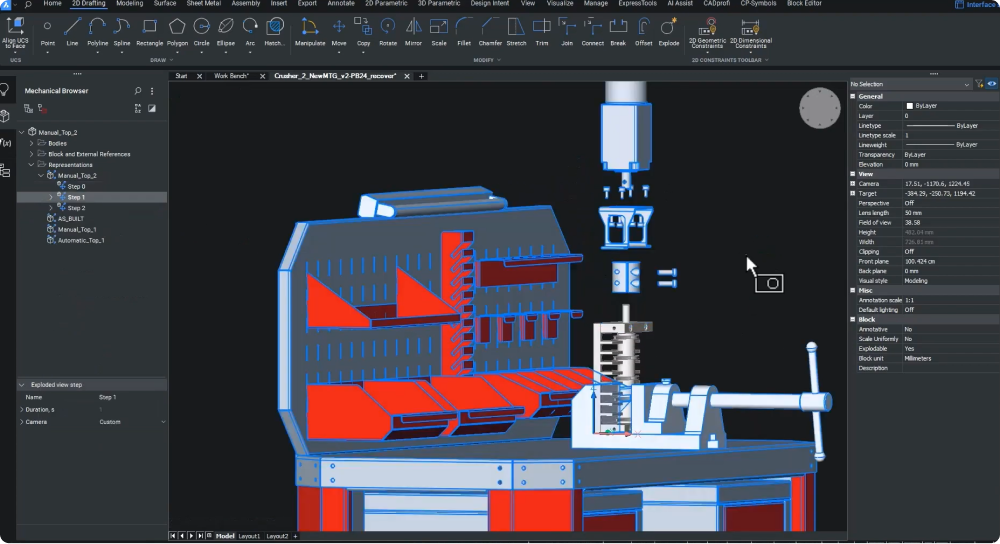Trong thế giới sản xuất và lắp ráp, việc truyền đạt hiệu quả các hướng dẫn lắp ráp phụ thuộc vào chất lượng của tài liệu kỹ thuật. Với việc phát hành BricsCAD® Mechanical V24.2, người dùng có thể hưởng lợi từ bộ công cụ toàn diện cho phép họ dễ dàng lập tài liệu cho các thiết kế đã được kiểm nghiệm của mình.
Tạo tài liệu kỹ thuật chi tiết, chính xác
Bạn có thể nhanh chóng tạo các bước chi tiết cho tài liệu kỹ thuật bằng lệnh BMEXPLODE. Cho dù bạn là kỹ sư, họa sĩ minh họa kỹ thuật hay chuyên gia tiếp thị, bạn đều có thể tận dụng sức mạnh của BricsCAD Mechanical để tạo hướng dẫn sử dụng lắp ráp và hướng dẫn bảo trì hiệu quả cao.
Chúng tôi đã cập nhật lệnh BMEXPLODE trong V24.2 để cung cấp các cải tiến, bao gồm các tùy chọn chế độ xem nổ mới dựa trên bước trình tự hiện tại. Phiên bản này cũng xem xét trải nghiệm người dùng bằng cách ẩn thanh tiến trình trong giai đoạn nhập liệu cuối cùng để cải thiện độ rõ ràng.
Trong V24.2, người dùng có thể định vị thủ công các thành phần lắp ráp riêng lẻ cho từng bước cụ thể trong quy trình lắp ráp. Nhận thức được nhu cầu tập trung sự chú ý, BricsCAD Mechanical V24.2 cho phép người dùng thiết lập chế độ xem camera tùy chỉnh cho các bước riêng lẻ, giúp truyền tải thông điệp một cách chính xác.
Xuất tài liệu sang SVG
Vì việc tạo tài liệu thường yêu cầu các chương trình xử lý văn bản, xuất bản trên máy tính để bàn và ứng dụng bố cục, nên định dạng Đồ họa Vectơ Có thể mở rộng (SVG) là lựa chọn phù hợp nhất để xuất chế độ xem từng bước. SVG cung cấp cho người dùng một số lợi ích: khả năng mở rộng, kích thước tệp tối ưu, khả năng chỉnh sửa và kiểm soát kiểu dáng chủ yếu.
Việc xuất tệp sang định dạng SVG trong BricsCAD Mechanical rất đơn giản với lệnh EXPORTSVG. Người dùng có được sự linh hoạt trong quy trình lập tài liệu của họ với tùy chọn tạo các bước thủ công chi tiết hoặc chế độ xem nổ tự động. Sử dụng lệnh BMEXPLODE và chọn tùy chọn tự động sẽ cung cấp cho người dùng chế độ xem tổng quát về việc tháo rời sản phẩm. Bạn có thể thêm các chi tiết khác, chẳng hạn như đường dẫn của bộ phận trong quá trình lắp ráp, bằng cách thêm các đường dẫn theo dõi bằng lệnh BMTRAILINGLINES.
Làm nổi bật hướng lắp ráp tối ưu
Học hỏi từ kết quả ổn định trọng lực trong quá trình kiểm tra có thể giúp tối ưu hóa hướng dẫn lắp ráp. Ví dụ: giả sử các bước dẫn đến kết quả không ổn định ở hướng thẳng đứng. Trong trường hợp đó, bạn có thể cần đảm bảo cụm lắp ráp được định hướng ở vị trí phẳng để có thể lắp các chốt từ trên xuống dưới.
Các công cụ như chế độ xem nổ chi tiết thủ công có thể giúp bạn tạo môi trường ảo (như bàn làm việc) để làm nổi bật hướng lắp ráp tốt nhất. Giai đoạn cuối cùng bao gồm việc nhập các tệp SVG vào tài liệu hướng dẫn lắp ráp, ghi lại các bước lắp ráp và bao gồm các chi tiết cần thiết như hướng lý tưởng để lắp ráp.
Nguồn: Bricsys Blog


 English
English